iPhone用户都知道,长按Home键会呼出Siri或语音控制界面,Siri关闭相对很简单,只要在Siri设置中关闭即可,不过语音控制在设置中并没开关选项,以至于很多朋友不知道iPhone语音控制怎么关闭。下面“电脑百事网”教大家一招,简单几步轻松关闭语音控制,以下是具体的操作步骤。

下面以iPhone 7为例,教大家如何关闭iPhone语音控制功能,适合目前所有的iPone手机。
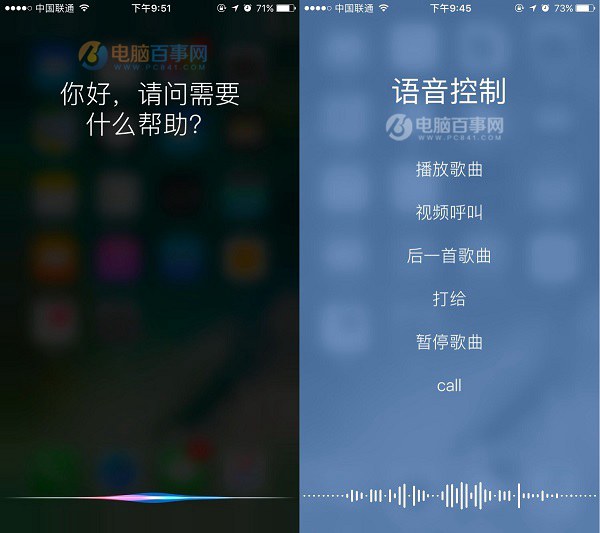
长按Home键会出现的Siri或语音控制界面
第一步:首先从iPhone 7桌面依次点击进入「设置」->「Siri」如图所示。
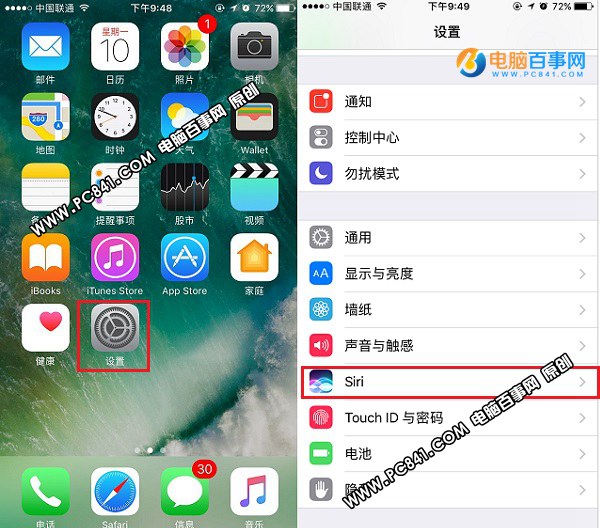
Siri设置
第二步:进入Siri设置后,先别急着关闭Siri,而是点击下方的「语言」选项,将普通话,改成「土耳其文」如图所示。
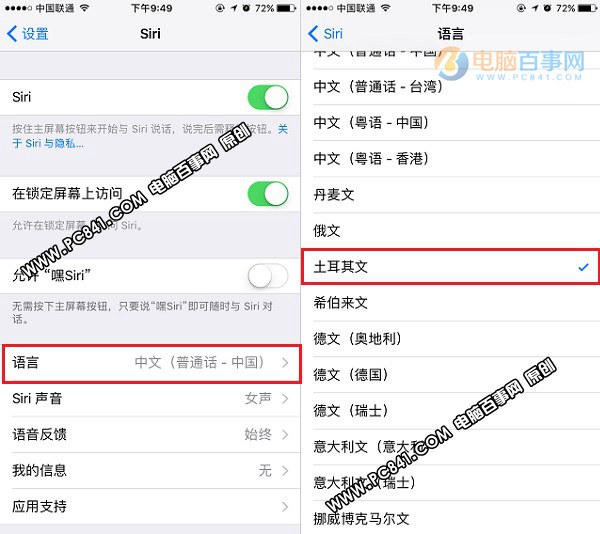
第三步:接着再返回Siri设置,然后关闭Siri开关,之后底部会提示是否确认关闭Siri,点击「关闭Siri」就可以了,这个时候Siri是关闭的,语音是土耳其文,如图所示。
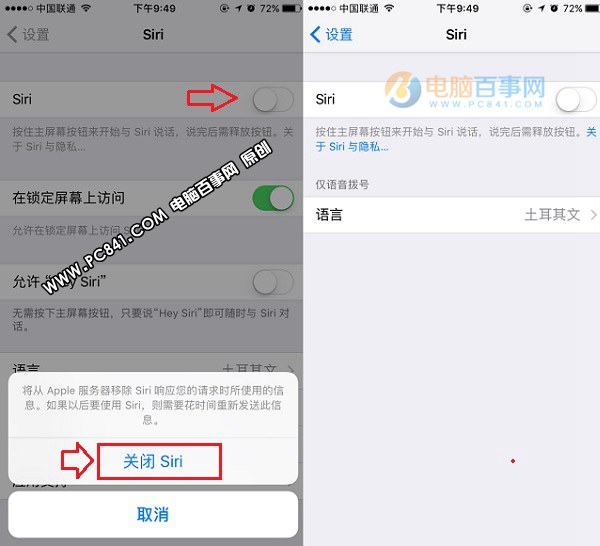
第四步:最后我们再去长按Home键试试,再也没有Siri语音帮助与语音控制界面弹出来了,快去试试吧。
编后语:
虽然说iPhone语音控制小编很少用到,但也会因为偶尔长按了Home键而呼出语音控制界面,而这个功能对于大多数用户其实都没有什么用,只不过不知道如何关闭而已。而今天,电脑百事网为大家带来的iPhone 7关闭语音控制方法,相信对果粉们玩转iPhone会有帮助。




